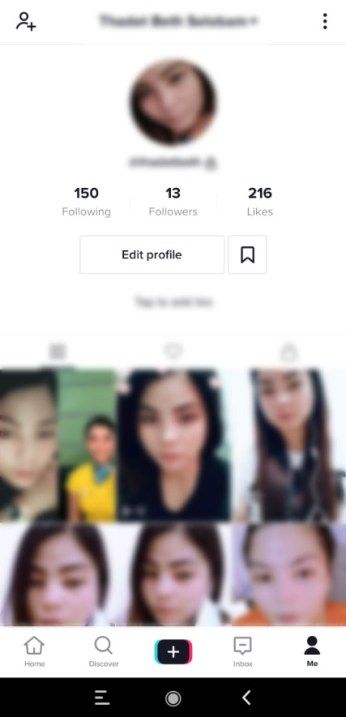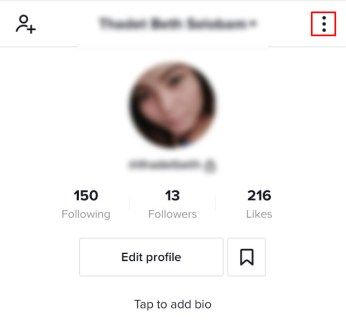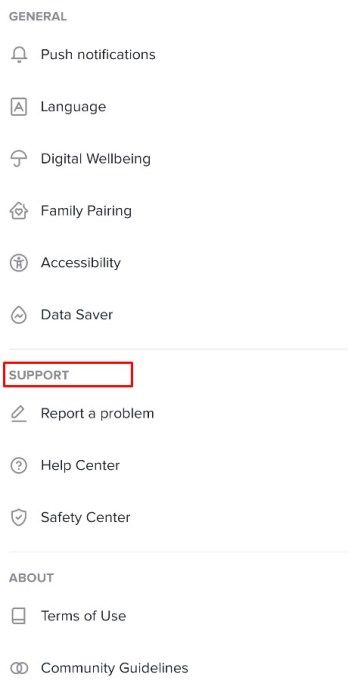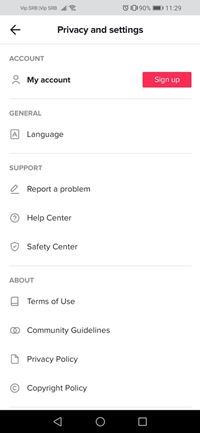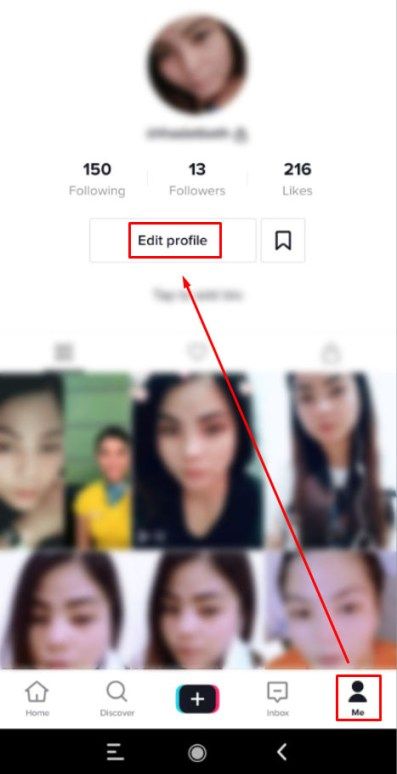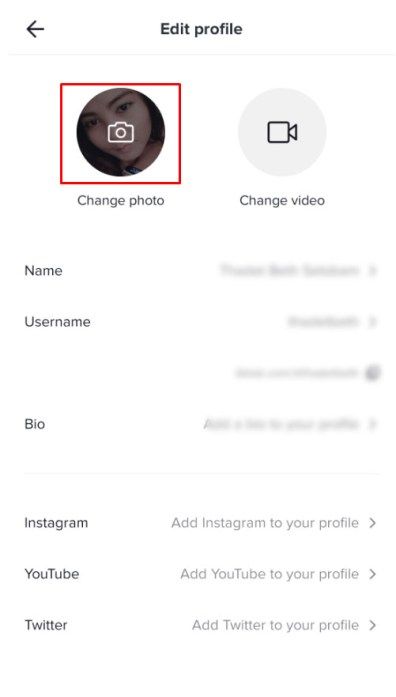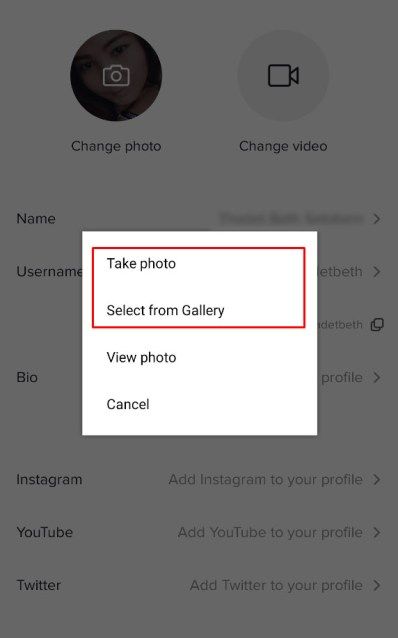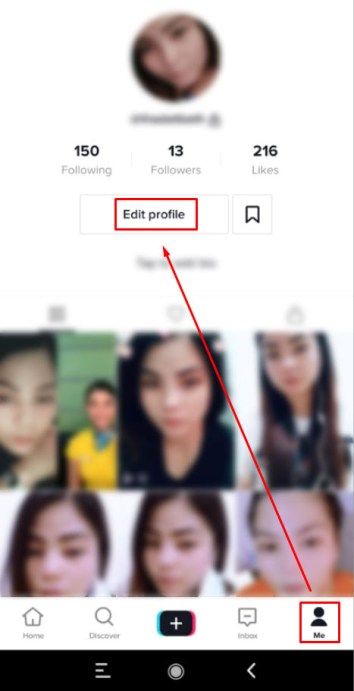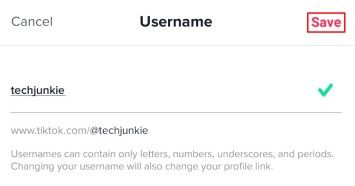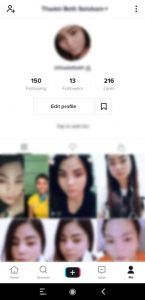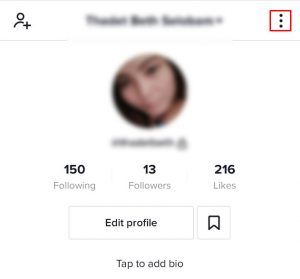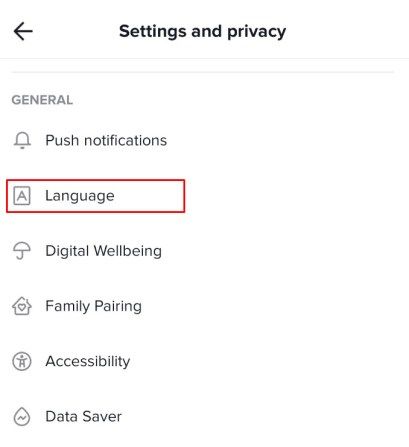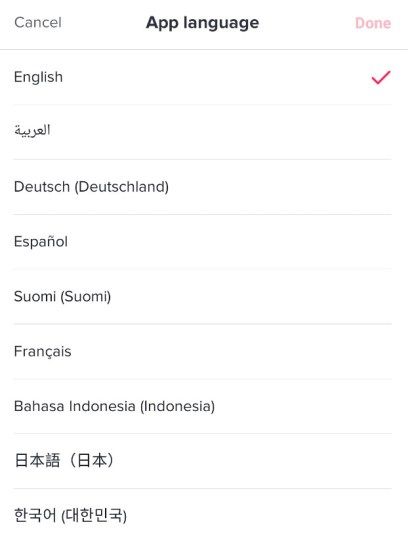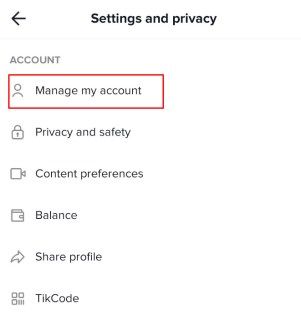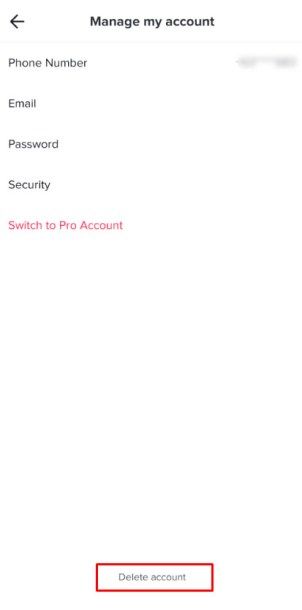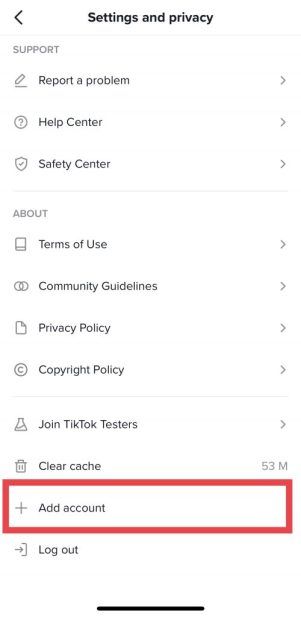Společnosti sociálních médií mají společenskou odpovědnost chránit mladší publikum před nedovoleným obsahem, spamem a dalšími uživateli. TikTok se nijak neliší a pro registraci vám musí být alespoň 13 let nebo 18 let obdarujte své oblíbené tvůrce .
V případě, že jste mladší, nemůžete vytvořit účet, nebo TikTok váš účet brzy smaže. Stane se to, protože děti nesmějí sdílet videa na TikToku - jde to proti zákonu o ochraně soukromí dětí online. Společnost sociálních médií je proslulá mazáním účtů se zjevně falešnými narozeninami, takže může být čas aktualizovat vaše skutečné narozeniny.
nemohu otevřít nabídku Start Windows 10
Pokud vás zajímá, jak aktualizovat své narozeniny na TikToku, není to snadné. V aplikaci nejsou k dispozici žádné možnosti pro aktualizaci vašeho data narození. V závislosti na vašem věku a věku vašeho účtu může být jednodušší založit nový.
Změna vašeho věku na TikToku
Ačkoli to není nejjednodušší metoda, stále existuje řešení, jak opravit své narozeniny na TikToku. Možná budete muset chvíli počkat, než se váš věk skutečně aktualizuje, protože se spoléháte na to, že změnu provede tým podpory TikTok. Tady je to, co můžete udělat - rada od samotného týmu TikTok.
- Spusťte aplikaci v telefonu.

- Otevřete svůj profil.
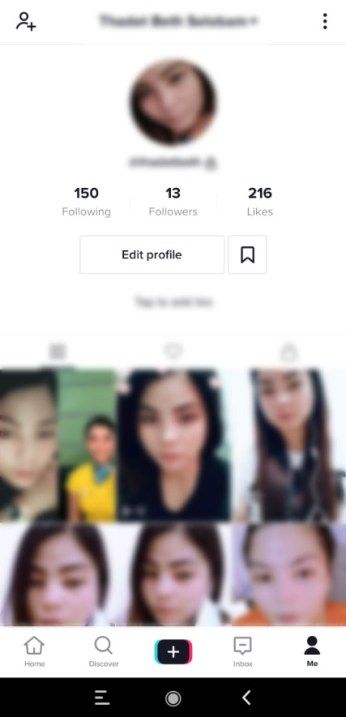
- Klepněte na ikonu se třemi tečkami v pravém horním rohu.
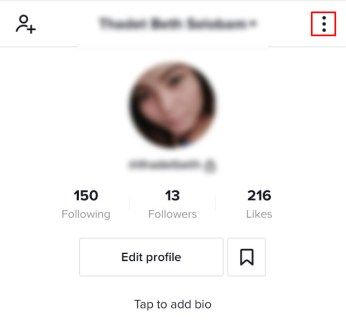
- Přejděte do sekce Podpora.
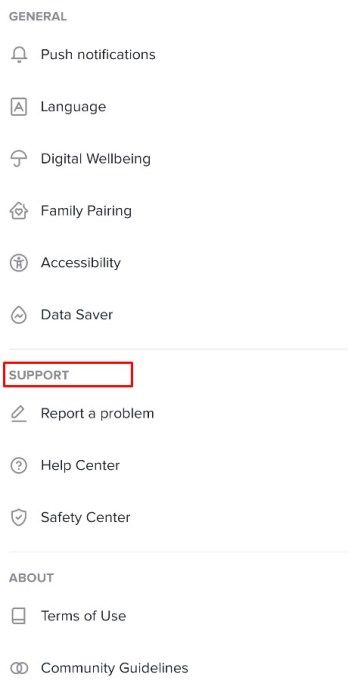
- Klepněte na Nahlásit problém.
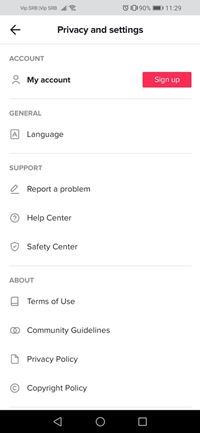
Proč bys to měl dělat Když nahlásíte problém s aplikací, prokážete také svůj věk a TikTok jej změní.
Bohužel budete muset pro účely ověření nahrát svůj státem vydaný průkaz totožnosti nebo cestovní pas. Tyto formy identifikačních údajů jsou jediné, které jsou pro společnost potvrzeny jako přijatelné, ale stojí za to se zeptat, zda by bylo možné použít školní ID nebo jinou metodu.
Je pravděpodobné, že mladší publikum TikToku tento typ identifikace nemá, ale společnost jej používá k aktualizaci vašich narozenin. Většina států umožňuje nezletilým osobám získat ID státu v jakémkoli věku. Pokud nemáte správnou identifikaci, pravděpodobně ji získáte u místního DMV.
Co když TikTok odstranil váš účet?
Kvůli soudním sporům byla společnost nucena zaujmout postoj k mladým uživatelům. To bohužel znamenalo, že každý, kdo měl účet s věkem uvedeným jako mladší než 13, byl smazán. Podle některých online fór tato mazání pokračují dodnes.
Co tedy můžete udělat, pokud byl váš účet smazán z důvodu vašeho věku?
První věcí, kterou budete chtít udělat, je kliknout na tlačítko Nahlásit problém v aplikaci TikTok nebo na Web TikTok . To vám umožní vyplnit formulář a podat námitku na TikTok. Budete muset předložit průkaz totožnosti prokazující, že jste starší 13 let.

Pokud byl váš účet smazán, protože jste mladší 13 let, obdržíte e-mail s připojenými videi. Můžete si je stáhnout do počítače nebo telefonu. Pro každého, kdo má problémy se stahováním svých videí z této přílohy e-mailu, existuje Chrome Extension to může pomoci.
Ačkoli zatím neexistuje oficiální slovo o tom, zda budou účty znovu aktivovány, jakmile uživatel dosáhne 13 let, není pravděpodobné. TikTok trvale odstraní deaktivované účty po 30 dnech a mnoho uživatelů mělo nesprávné narozeniny, včetně roku, kdy si vytvořili své účty.
Úpravy vašeho profilu na TikToku
Změníme se, takže byste přirozeně chtěli změnit některé informace ve svém profilu na sociálních sítích. Možná jste zadali nesprávné telefonní číslo nebo datum narození a chcete je změnit na správné.
Jak upravujete podrobnosti svého profilu na TikToku? Můžete změnit řadu věcí, od své profilové fotky až po své uživatelské jméno. Zde je návod.
Změna profilového obrázku nebo videa
Poskytnout nový profilový obrázek je zábavné i poutavé. Svůj obrázek můžete kdykoli aktualizovat v části Upravit profil ve vašem účtu TikTok.
Kroky jsou jednoduché.
- Přejděte do svého „profilu“ a klepněte na možnost Upravit profil.
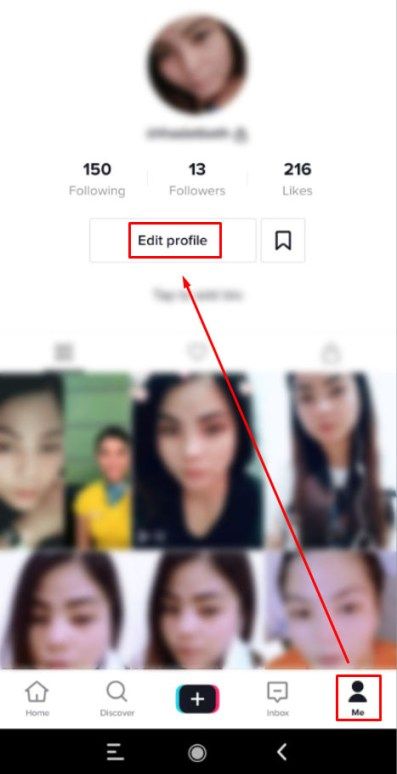
- Vyberte profilovou fotografii (nebo video).
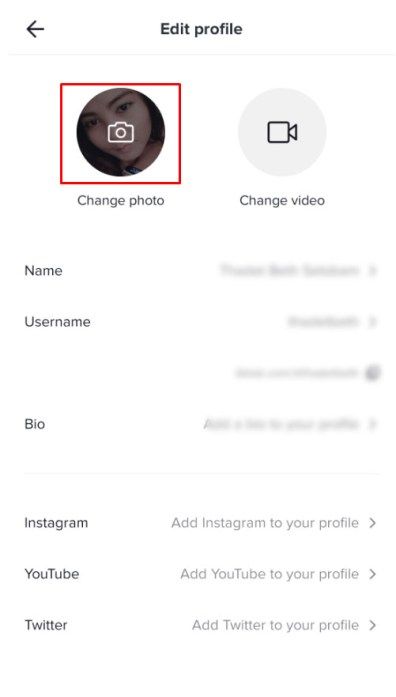
- Vyberte novou fotografii ze svého telefonu nebo pořiďte novou fotku a nastavte ji jako svou profilovou fotku.
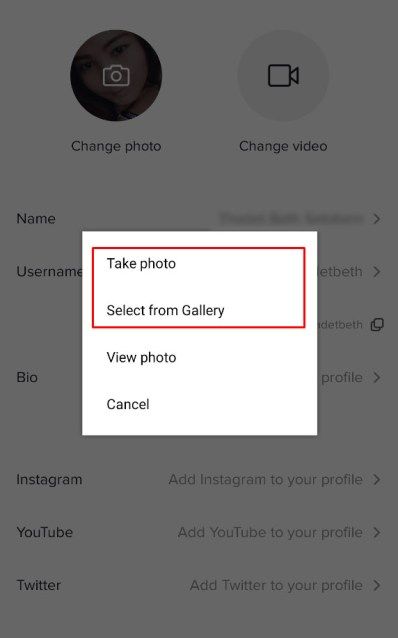
Změna vašeho uživatelského jména
Vaše uživatelské jméno je něco, co vás pozná, a nedoporučujeme jej měnit, pokud plánujete budování věrného publika. Stále to však můžete udělat, pokud chcete.
- Otevřete svůj profil a přejděte na Upravit profil.
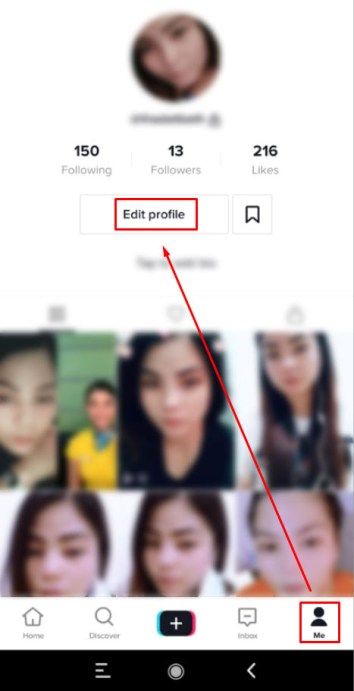
- Smažte své aktuální uživatelské jméno a zadejte nové.
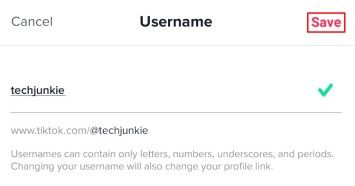
Upozorňujeme, že následujících 30 dní ji nebudete moci znovu změnit.
Změna jazyka aplikace
Sociální média mohou být dobrým způsobem, jak si procvičit své jazykové dovednosti. Pokud chcete změnit svůj aktuální jazyk aplikace na jiný, postupujte podle následujících pokynů.
- Otevřete svůj profil.
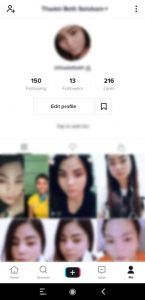
- Klepněte na ikonu Nastavení.
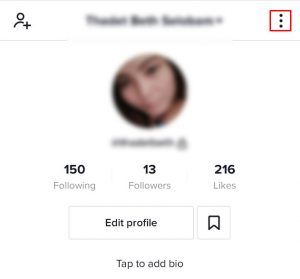
- Najděte kartu Jazyk a otevřete ji.
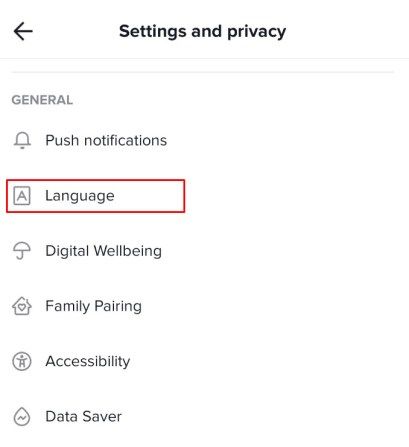
- Vyberte možnost Jazyk aplikace a ze seznamu vyberte požadovaný jazyk.
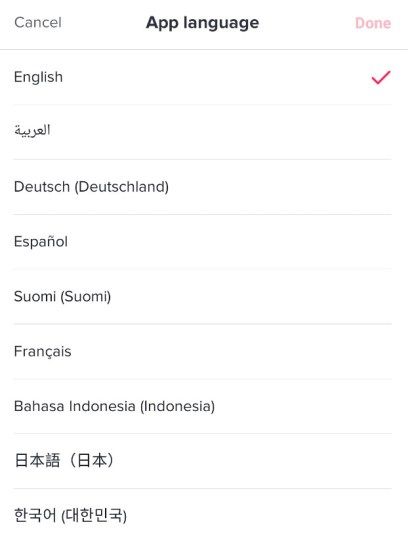
V době psaní tohoto článku bylo k dispozici 39 jazyků.
Smazání účtu
Možná vás nebaví provádět všechny změny a chcete svůj účet úplně smazat. Proces je jednoduchý a za minutu budete hotovi. Nejprve však o tom přemýšlejte, abyste se ujistili, že to chcete udělat, než přijdete o veškerá data a obsah, které zveřejňujete.
- Přejděte do svého profilu.
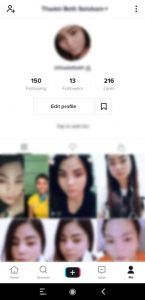
- Otevřete Nastavení klepnutím na ikonu se třemi tečkami v pravém horním rohu.
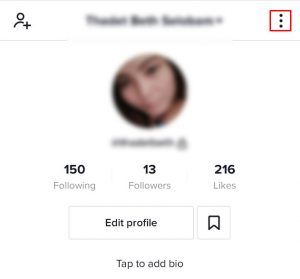
- Najděte Spravovat můj účet a klepněte na něj.
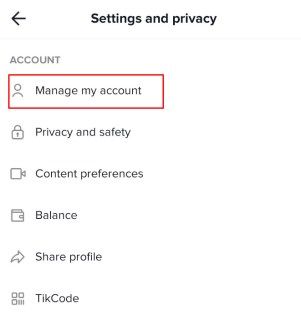
- Vyberte možnost Odstranit účet.
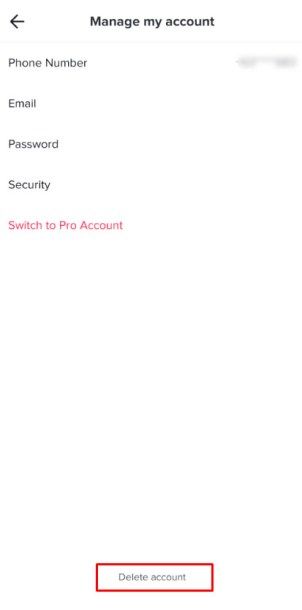
Pokud jste v aplikaci něco zakoupili, nedostanete peníze.
diskord smaže všechny zprávy od uživatele

Přidejte účet
Naštěstí vám TikTok umožňuje mít více účtů. To znamená, že můžete vytvořit nový profil, aniž byste chtěli smazat starý účet. Pomocí jiného přihlašovacího ID vytvořte sekundární účet (se správnými narozeninami) podle těchto pokynů:
- Klepněte na „Já“ v pravém dolním rohu

- Klepněte na tři vodorovné tečky v pravém horním rohu
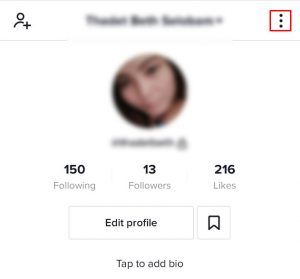
- Přejděte dolů na „Přidat účet“
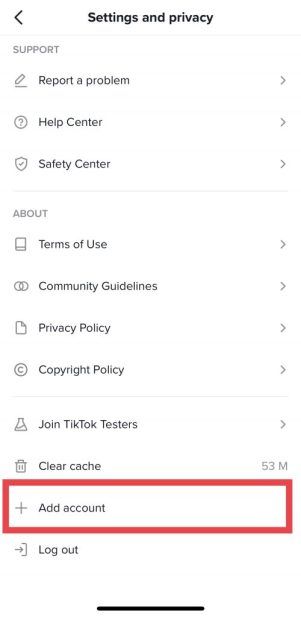
- Zaregistrujte se stejně jako u původního účtu se správnými daty narození
Ačkoli to neopraví vaši hádanku k narozeninám, umožní vám ponechat si starý účet a založit nový.
Znovu zkontrolujte informace
Při registraci na platformu, aplikaci nebo něco podobného dávejte pozor, abyste neudělali chyby. Nyní uvidíte, jak jednoduchý překlep může váš účet smazat - ztratíte přístup k veškerému obsahu a musíte začít znovu. Zkontrolujte vše, věnujte čas a nevytvářejte si účty, když máte spěch.
Jaké změny jste provedli ve svém profilu TikTok? Dejte nám vědět v sekci komentáře níže.